文章目录
前言
常规远程操作,比如ssh,在运行涉及QT程序时会出错,不便于调试,VNC远程桌面的搭建,使其更加便捷效率。
(如果TX2已联网,用自带浏览器,打开此网页直接复制粘贴命令即可)
一、前期准备

- 核心板加底板
- 4G模块(即网络)
- 鼠标键盘显示器等
二、TX2端安装VNC
1.安装vino
sudo apt update
sudo apt install libturbojpeg
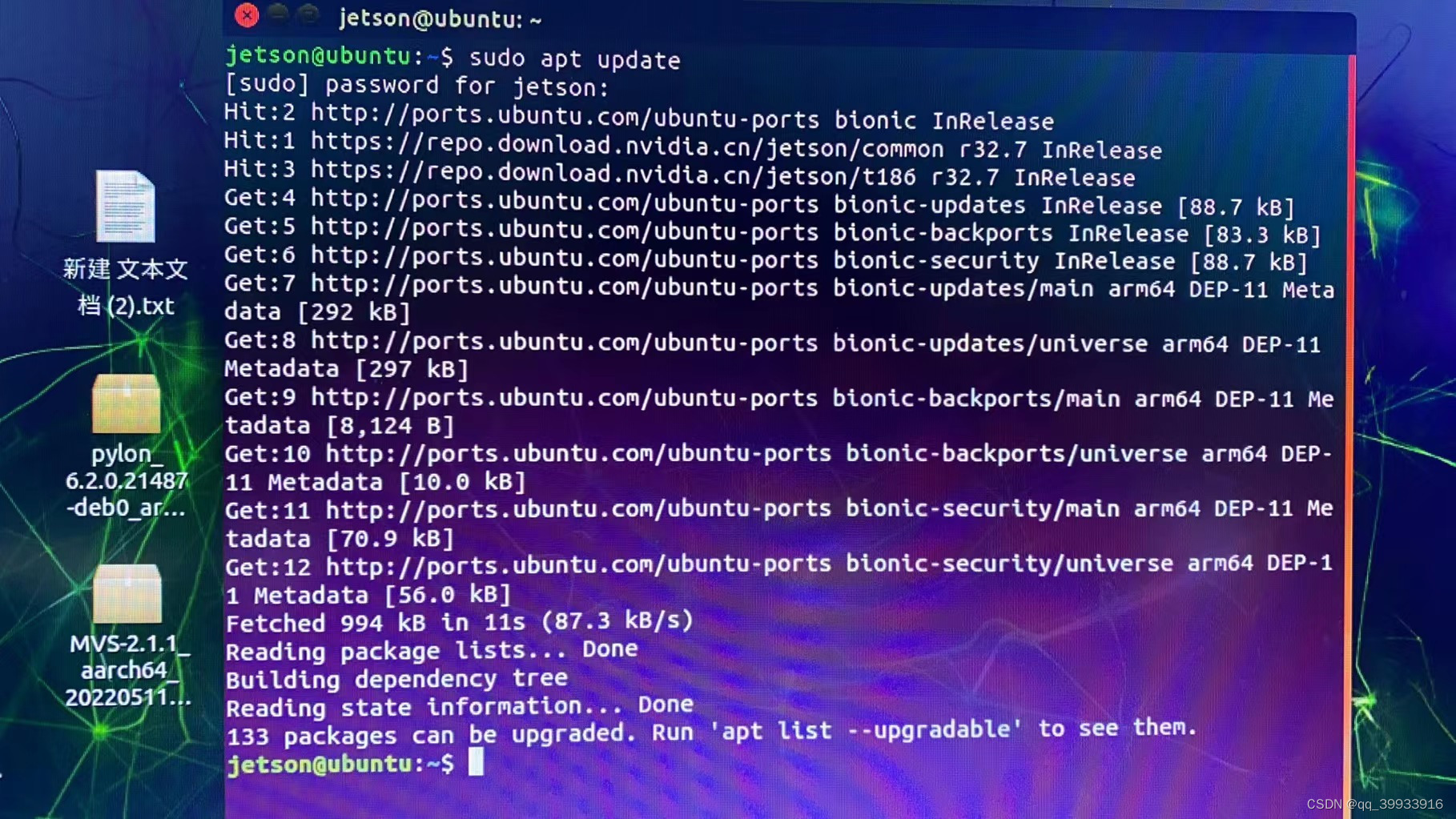
sudo apt install vino

2.使能VNC服务
sudo ln -s ../vino-server.service /usr/lib/systemd/user/graphical-session.target.wants
配置VNC server
gsettings set org.gnome.Vino prompt-enabled false
gsettings set org.gnome.Vino require-encryption false
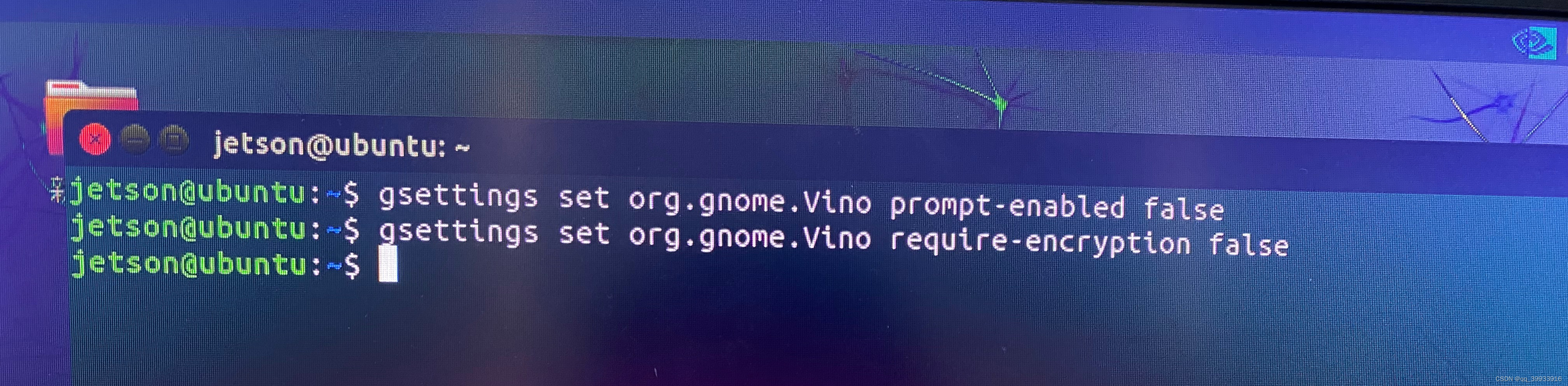
3.编辑org.gnome
sudo gedit /usr/share/glib-2.0/schemas/org.gnome.Vino.gschema.xml
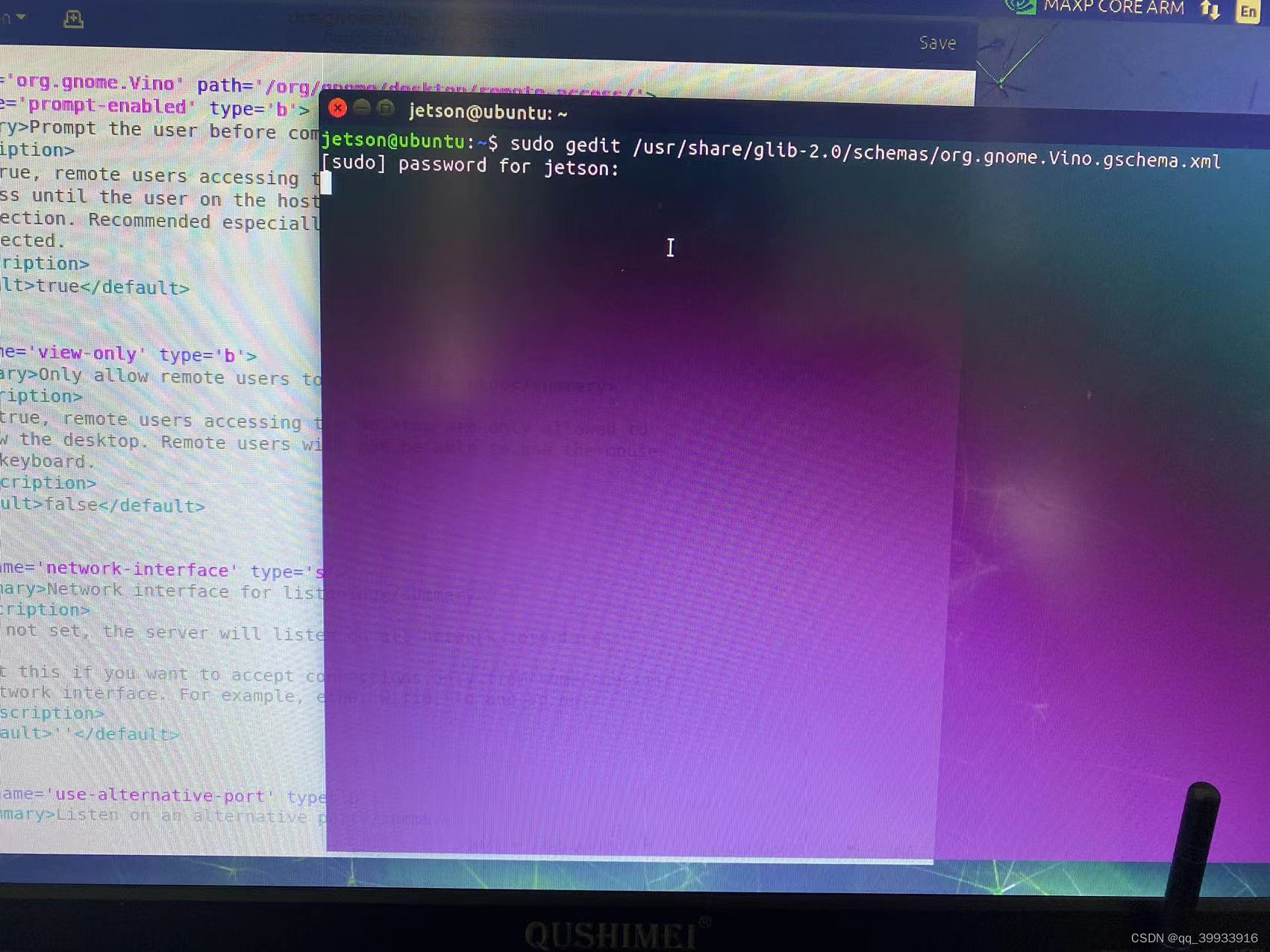
打开文本之后,拖到最下面,将以下内容添加进去,保存退出
<key name='enabled' type='b'>
<summary>Enable remote access to the desktop</summary>
<description>
If true, allows remote access to the desktop via the RFB protocol.Users on remote machines may then connect to the desktop using a VNC viewer.
</description>
<default>false</default>
</key>

4.设置为Gnome编译模式
sudo glib-compile-schemas /usr/share/glib-2.0/schemas

现在屏幕共享面板在单位控制中心工作,但这并不足以让vino运行,所以还需要启动程序:Vino-server,使用以下命令,(这步操作是手动打开VNC,下面会介绍开机自动VNC)
/usr/lib/vino/vino-server
5.设置VNC 登录密码
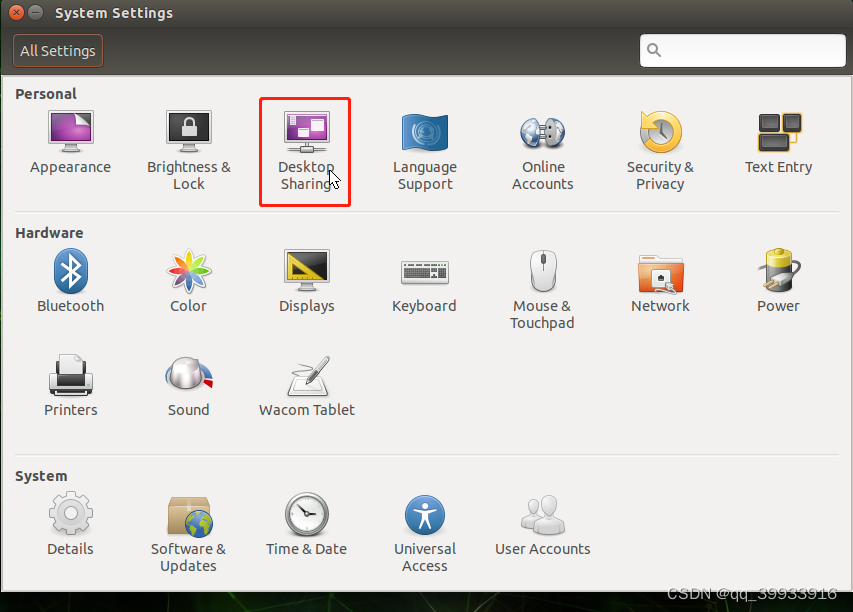
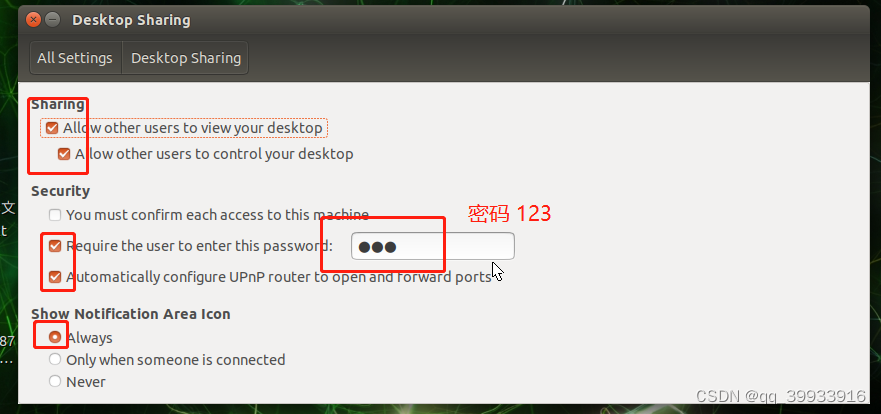
6.配置本地网络地址为静态
sudo gedit /etc/network/interfaces
打开以后,讲一下内容添加进去,并保存退出
auto eth0
iface eth0 inet static
address 192.168.10.103
netmask 255.255.255.0
gateway 192.168.10.1
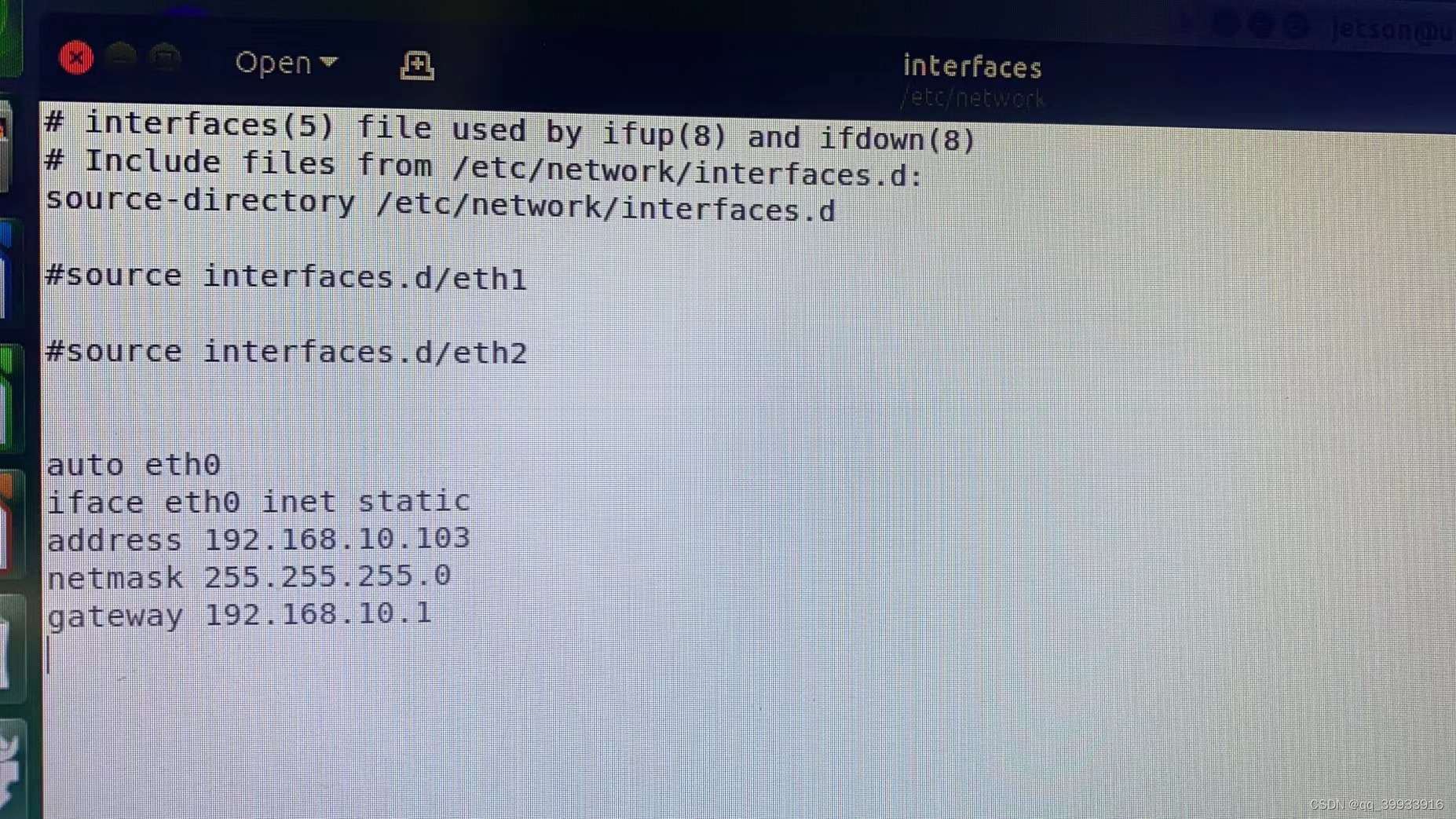
保存完了之后,reboot重启之后,通过ifconfig 指令查询IP(此步骤可以省略)
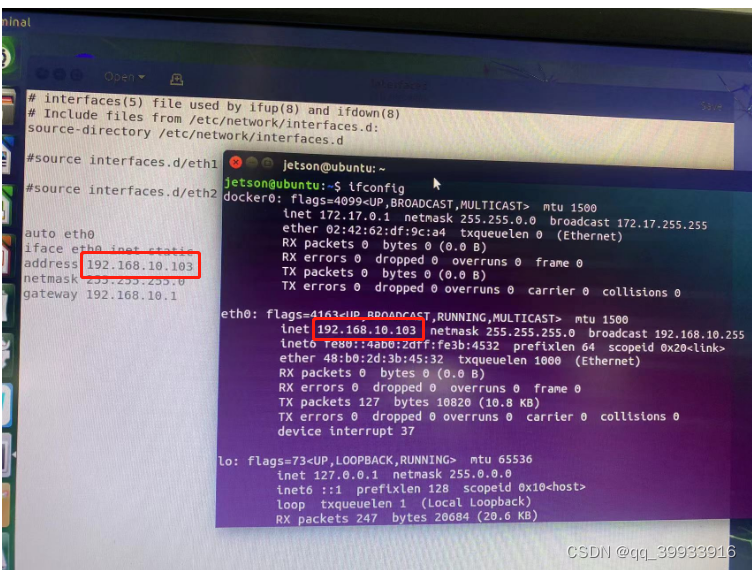
7.开机自启VNC
首先输入以下命令
cd
sudo gedit ~/openvino
将以下内容粘贴到打开的文件中进去,然后保存并关闭:
#!/bin/bash
export DISPLAY=:0
gsettings set org.gnome.Vino enabled true
gsettings set org.gnome.Vino prompt-enabled false
gsettings set org.gnome.Vino require-encryption false
xrandr --fb 1280x720
/usr/lib/vino/vino-server &
打包成一个可执行的文件,执行下面的命令修改文件权限:
sudo chmod +x ~/openvino
通过下面这一条命令启动vnc服务:
~/openvino
如果觉得每次开机都要手动开启还是太麻烦,那么可以把它加入到开机启动项,这样一来每次开机就会自动开启vnc了。
(1)点击桌面左上角第一个图标搜索“启动应用程序”,然后双击打开它
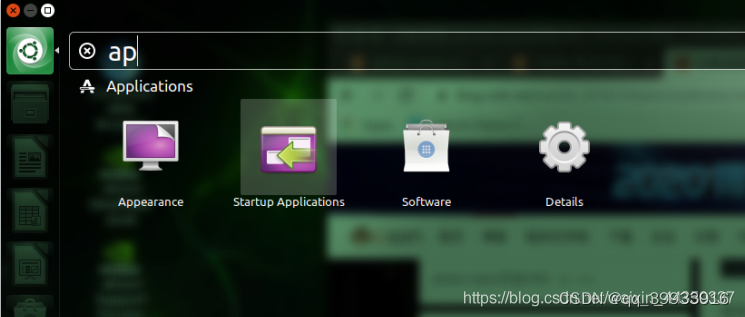
添加如下图所示内容,保存并退出:
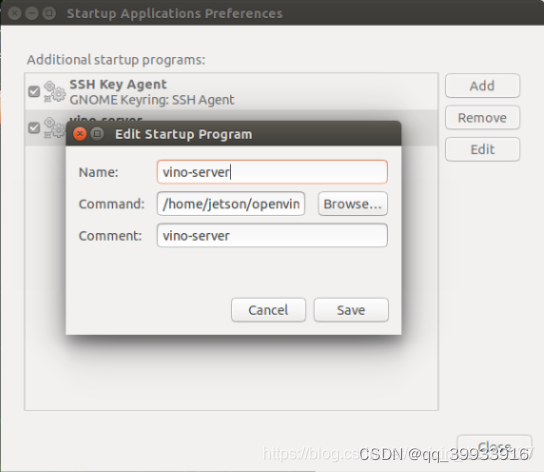
8.安装jtop
首先,安装 pip
sudo apt-get install python3-pip
然后再安装 jtop
sudo -H pip3 install -U jetson-stats
9.启动CPU1,CPU2
sudo gedit /boot/extlinux/extlinux.conf
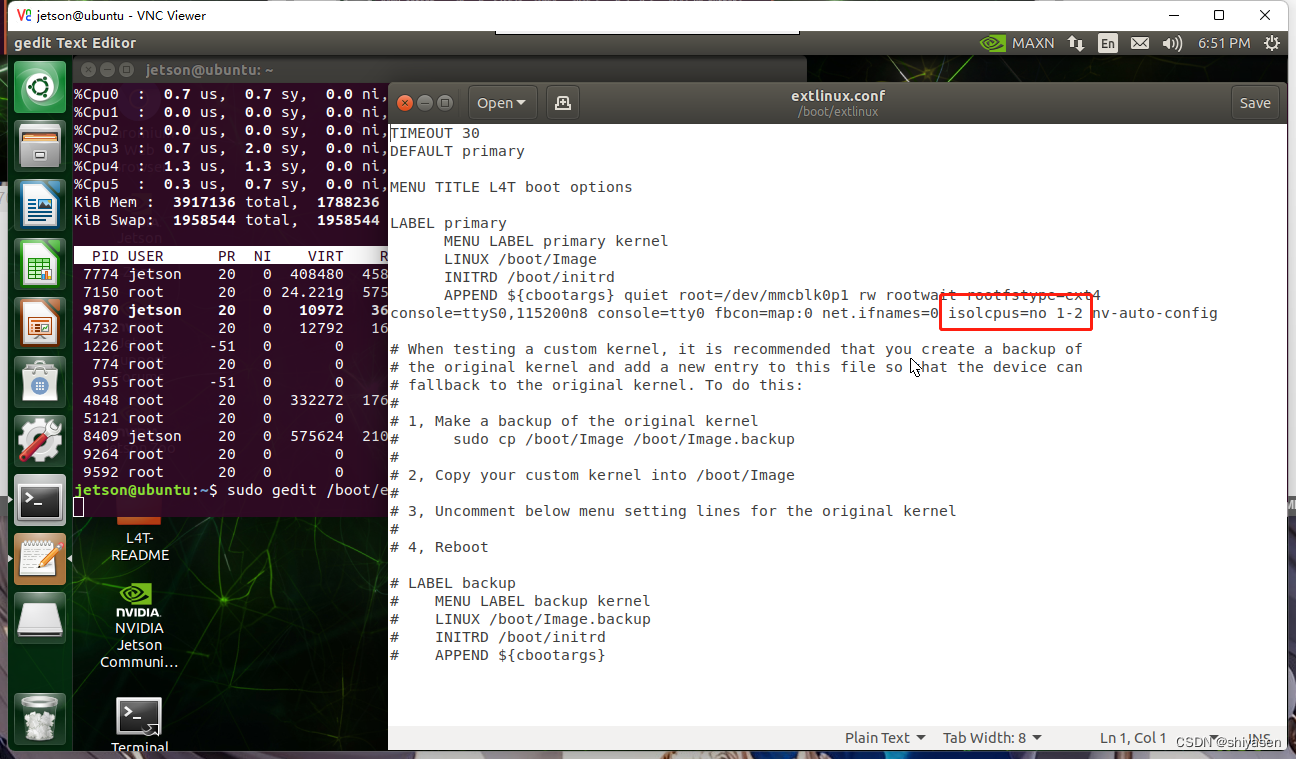
10.修改开机网络等待时间2sec
cd /etc/systemd/system/network-online.target.wants/
sudo gedit networking.service
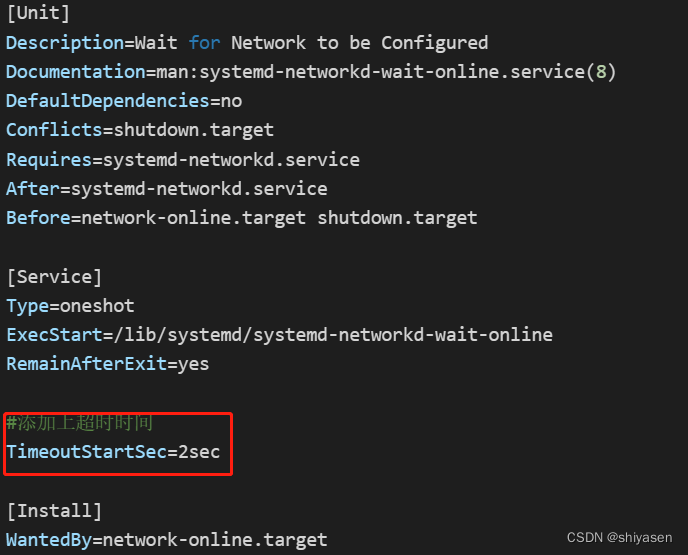
11.系统移至固态硬盘
插入固态,打开DISK
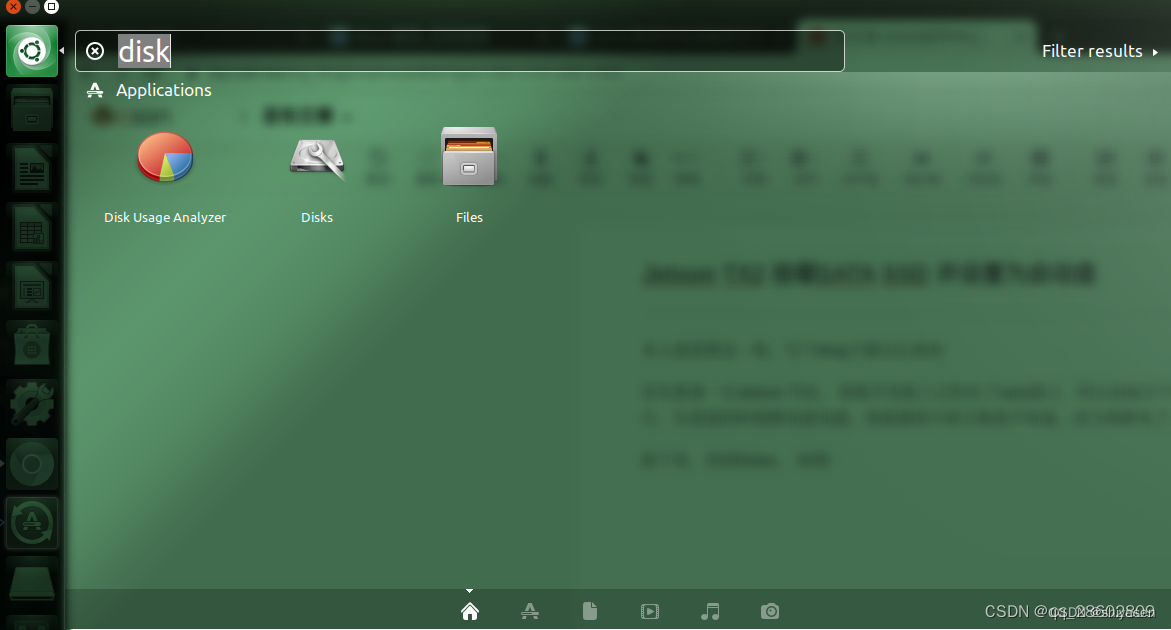
点击齿轮按钮,加载固态,命名为ssdtx2
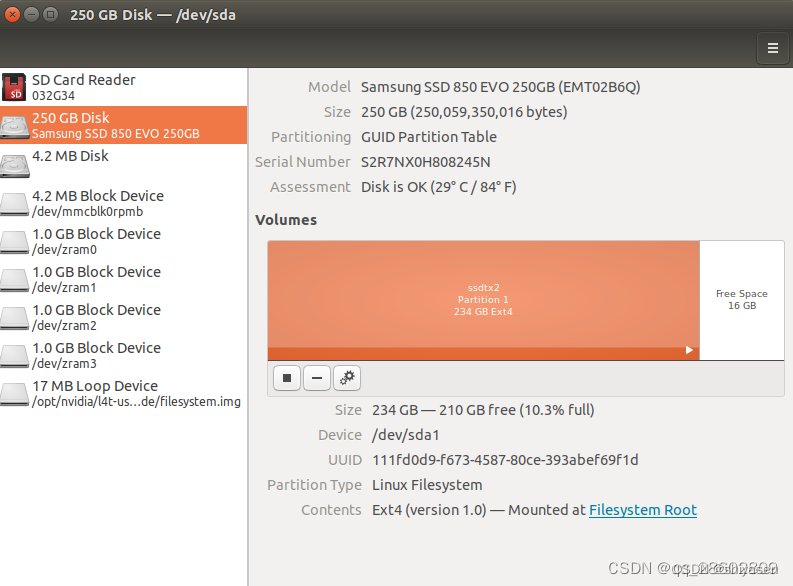
加载成功后
ls /media/jetson/ssdtx2
回到根目录,复制系统到固态
cd
sudo cp -ax / '/media/jetson/ssdtx2'
备份
cd /boot/extlinux
sudo cp extlinux.conf extlinux.conf.original
sudo gedit extlinux.conf
修改一下四个地方
其中④,需注意,根据实际盘号决定,
df -h
知道固态的编号,复制粘贴进去
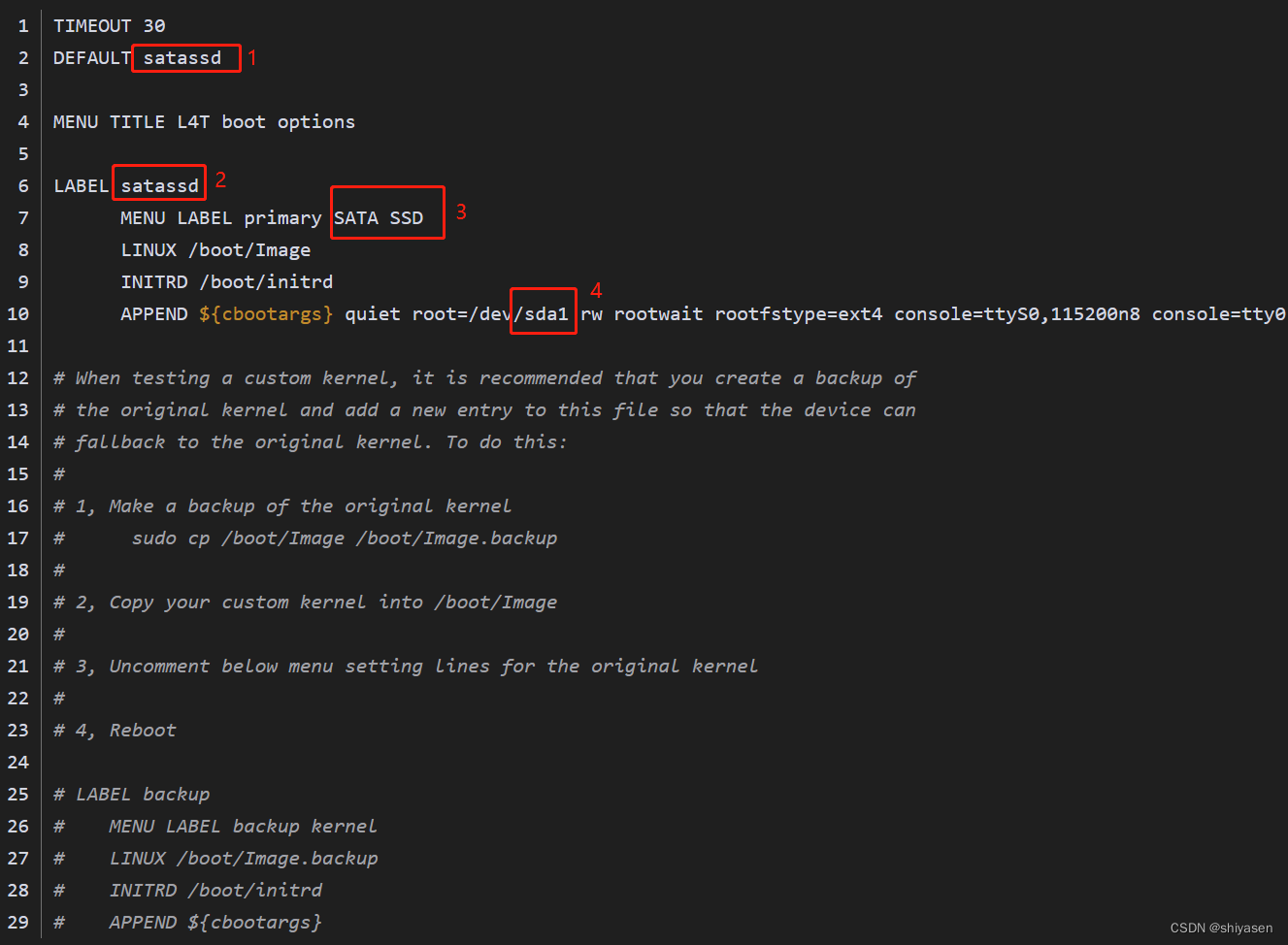
二、WINDOWS端安装VNC
链接:https://pan.baidu.com/s/1FYZ-YJHORL0807_aK_cVUQ
提取码:jzf3
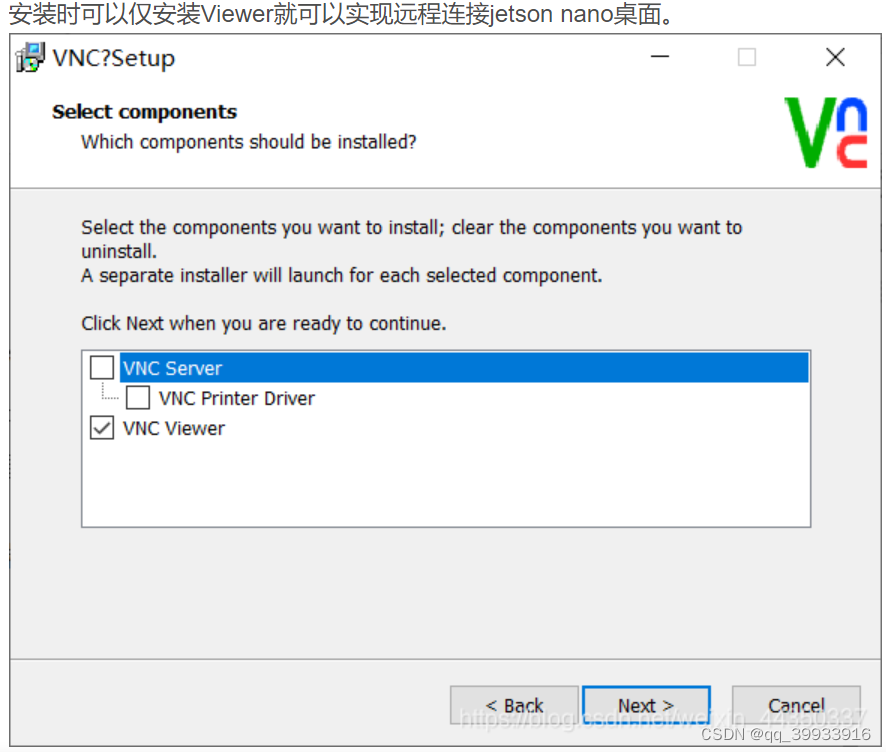
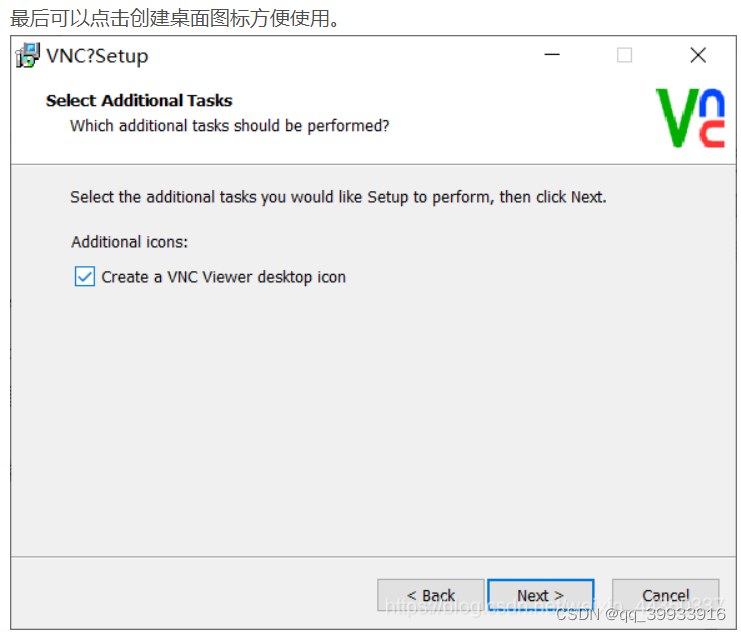
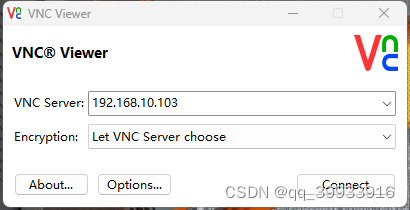
点击连接即可进入远程桌面
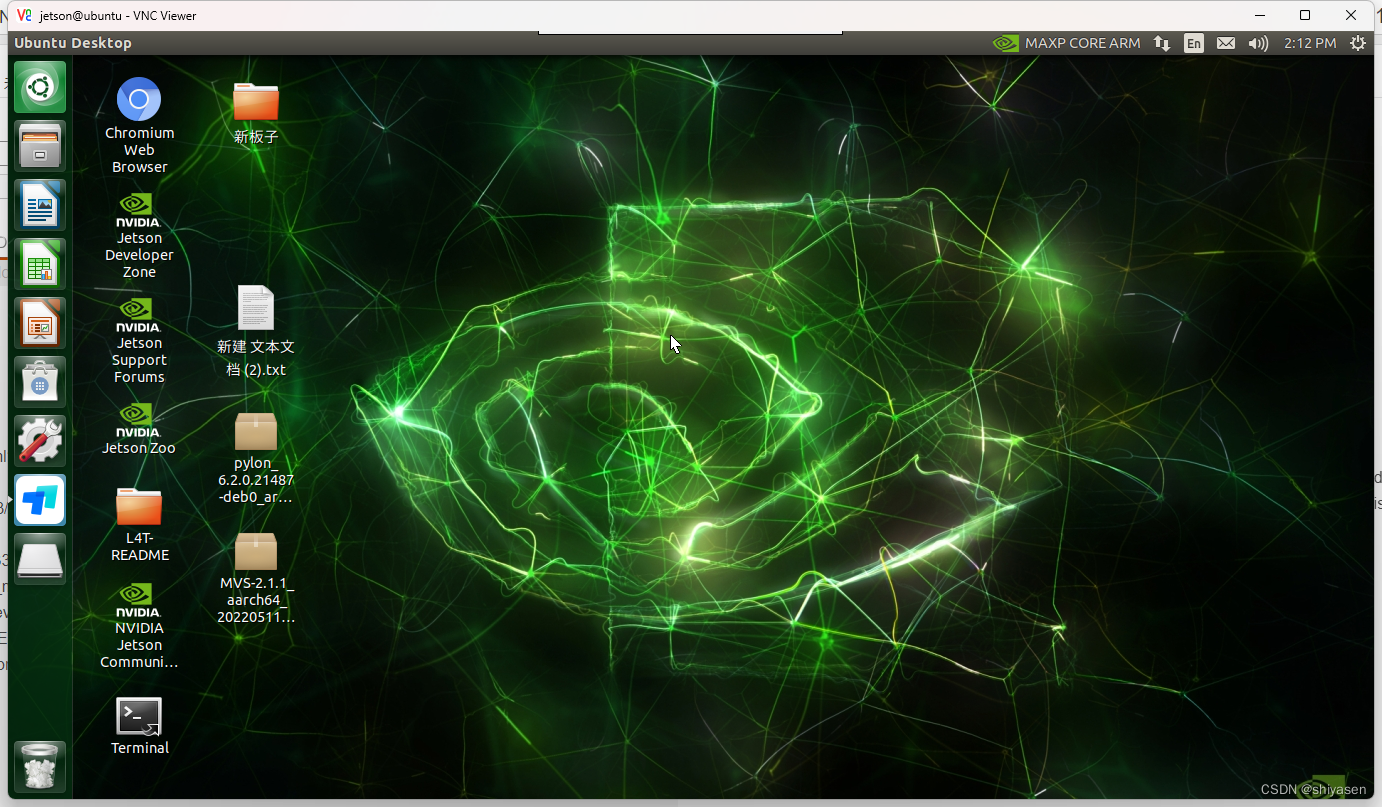
参考链接
https://www.yahboom.com/build.html?id=4207&cid=436
https://blog.csdn.net/luguosheng123/article/details/119254083
https://blog.csdn.net/weixin_44350337/article/details/111480295?spm=1001.2101.3001.6661.1&utm_medium=distribute.pc_relevant_t0.none-task-blog-2%7Edefault%7ECTRLIST%7ERate-1-111480295-blog-127809020.pc_relevant_multi_platform_whitelistv3&depth_1-utm_source=distribute.pc_relevant_t0.none-task-blog-2%7Edefault%7ECTRLIST%7ERate-1-111480295-blog-127809020.pc_relevant_multi_platform_whitelistv3&utm_relevant_index=1






















 2191
2191











 被折叠的 条评论
为什么被折叠?
被折叠的 条评论
为什么被折叠?








